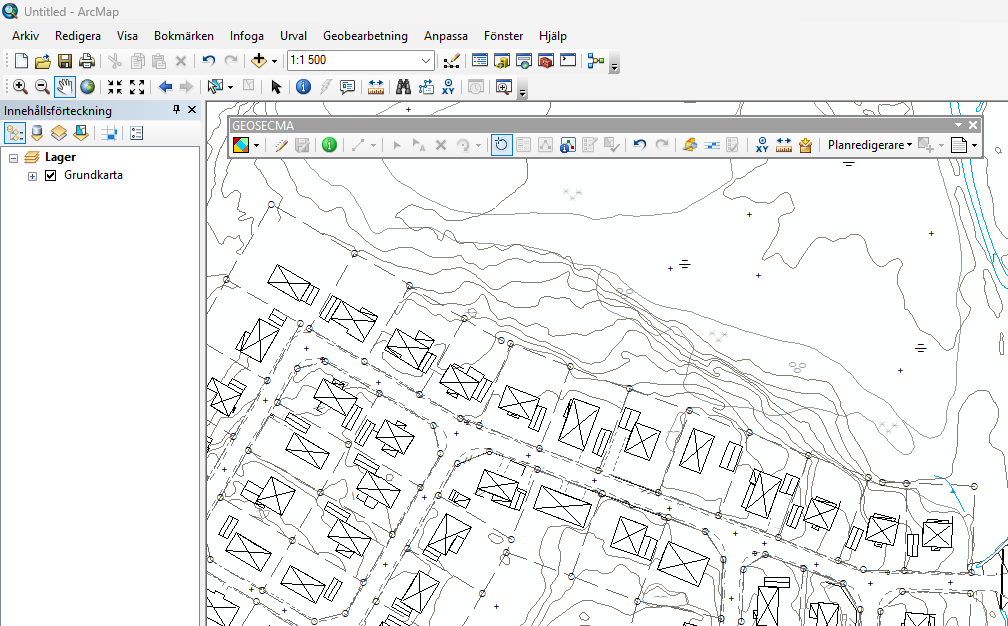Grundkarta till Detaljplaner i GEOSECMA Fysisk planering
Syfte: Tillgängliggöra grundkartan för planarkitekterna.
Senast uppdaterad: 2025-06-11
Bakgrund
Då en detaljplan tas fram så behövs det en grundkarta i botten.
Då detaljplaner skapas i GEOSECMA Fysisk planering 10.9.1 och grundkartan skapas i Gaida Karta så behövs det ett sätt att tillgängliggöra grundkartan för planarkitekterna.
Det finns två alternativ:
Arbeta tjänstebaserat
Skapa en tjänst (geoobjektstjänst/feature service) som läses i 10.9.1.
Arbetsflödet för detta finns beskrivet i Guiden Publicering till GEOSECMA webben 10.9.1 (Länken går till Administrationshjälpen)
I Fysisk Planering behöver handläggarna aktivera snappning mot geoobjektstjänster för att kunna påbörja plankonstruktion mot geometrierna i tjänsten.
Gå till verktygsfältet Snappning > ”Alternativ…” > aktivera ”Snappa till geoobjektstjänster”
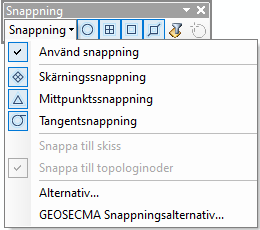
Fördelar:
- Grundkartan är aktuell då den läser direkt mot databasen
- Kartan är ej redigeringsbar
Nackdelar:
Vid planskeden är det rekommenderat att frysa grundkartan. Detta kan göras genom att exportera den till filbaserad geodatabas (.gdb). Detta möjliggör även för handläggarna i Fysisk Planering att arbeta offline.
Fördelar:
- Kartan är redigeringsbar, men ändrar inte originaldatat, bara den frysta "kopian"
- Går att exportera till cad
- Går att arbeta i off-line läge då databasen med grundkartan lagras lokalt
Arbetsflöde:

Skapa ett nytt projekt eller öppna ett befintligt
Starta Gaida Karta och välj projektmallen för grundkarta, eller välj ett tidigare skapat projekt för grundkarta.

Skapa en tom geodatabas (.gdb)
- Sök fram verktyget Create File Geodatabase
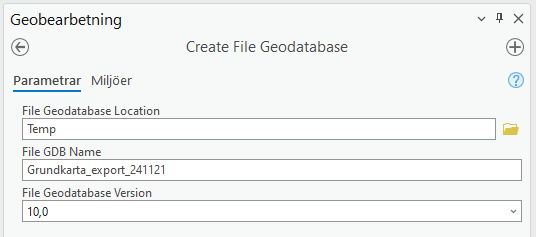
- Välj att skapa databasen lokalt, exempelvis på C:\Temp
- File Geodatabase Location: Peka ut C: och undermapp
- File GDB Name: Ge ett namn för grundkarteexporten
- File Geodatabase Version: 10,0
- Klicka på Kör

Exportera data till geodatabas (gdb)
-
Sök fram verktyget Feature class to geodatabase
-
Gå till fliken Parametrar
-
Peka ut de lager som ska exporteras under Input features
Klicka på pilen nedåt, bocka i översta kryssrutan för att markera samtliga lager. Vilka objekt som ska tas med styrs i kommande steg (extent).
OBS! Har du selektering på ett valt lager så kommer endast de selekterade objekten i det lagret att exporteras!
-
Under Output Geodatabase välj den filbaserade geodatabasen som du skapade i föregående steg.
-
Gå till fliken Miljöer
Här kan du styra koordinatsystem och vilken utbredning exporten ska ha.
- Under Output Coordinate system välj översta alternativet (Aktuell Karta)
Detta hämtar koordinatsystemet för den aktuella kartan.
- Under Extent välj aktuell visningsutbredning.
Säkerställ att du ser samtliga objekten i kartan!
- Gör följande inställningar:
Transfer Geodatabase Field Properties: EJ förbockad
Maintain fully qualified field names: Bocka i
Transfer field domain descriptions: Ej förbockad
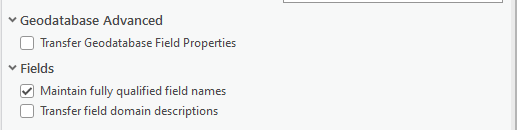
- Klicka på Kör

Skicka grundkartafilen (gdb) till handläggaren
Ta den .gdb fil du skapade i ovan steg som ligger i C:\Temp mappen (eller den mapp du valde att exportera till ovan).
Skicka denna till handläggaren som ska arbeta i Fysisk Planering.
För effektivt arbetsflöde kan ni skapa upp ett kartdokument eller en lagerfil som är mappad mot lagerstrukturen i den .gdb som skapats upp. Detta gör ni i Gaida Fysisk Planering.
Vid behov finns en lagerinställningsfil (.lyr) som tillhandahålls av Sokigo. Kontakta supporten för att få tillgång till denna.